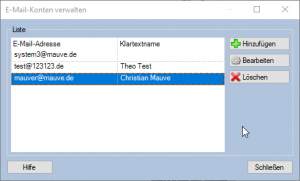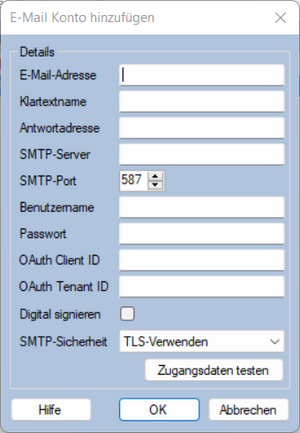E-Mail Konten: Unterschied zwischen den Versionen
Zur Navigation springen
Zur Suche springen
Jaeger (Diskussion | Beiträge) |
Jaeger (Diskussion | Beiträge) |
||
| Zeile 3: | Zeile 3: | ||
=Einleitung= | =Einleitung= | ||
[[Bild:EMailKonten.png|thumb]] | [[Bild:EMailKonten.png|thumb]] | ||
| + | Den Dialog '''E-Mail Konten verwalten''' erreichen Sie über den Menüpunkt '''Einstellungen/E-Mail Konten'''.<br> | ||
In diesem Dialog können Sie E-Mail-Konten definieren, auf die andere Funktionen des '''Mauve System3''' für den Versand zurückgreifen können. | In diesem Dialog können Sie E-Mail-Konten definieren, auf die andere Funktionen des '''Mauve System3''' für den Versand zurückgreifen können. | ||
| − | Über '''Hinzufügen''' können Sie ein neues Konto anlegen | + | * In der LIste sehen SIe die bereits angelegten E-Mail Konten |
| + | * Über '''Hinzufügen''' können Sie ein neues Konto anlegen. | ||
| + | * Über '''Bearbeiten''' können Sie das aktuell ausgewählte Konto modifizieren. | ||
| + | * '''Löschen''' entfernt das aktuell ausgewählte Konto (es werden keine E-Mails gelöscht). | ||
| Zeile 11: | Zeile 15: | ||
=Hinzufügen und Bearbeiten von Konten= | =Hinzufügen und Bearbeiten von Konten= | ||
[[Bild:EMailKontoBearbeiten.png|thumb]] | [[Bild:EMailKontoBearbeiten.png|thumb]] | ||
| − | + | ||
| − | + | *'''E-Mail-Adresse''' | |
| − | + | *'''Klartextname''' | |
| − | + | *'''Antwortadresse''' | |
| − | + | *'''SMTP Server''' | |
| − | + | *'''SMTP Port''' | |
| − | + | *'''Benutzername''' | |
| − | + | *'''Passwort''' | |
| − | + | *'''Digital signieren''' | |
| + | *'''TIs aktiviert''' | ||
Version vom 14. Februar 2011, 10:51 Uhr
Einleitung
Den Dialog E-Mail Konten verwalten erreichen Sie über den Menüpunkt Einstellungen/E-Mail Konten.
In diesem Dialog können Sie E-Mail-Konten definieren, auf die andere Funktionen des Mauve System3 für den Versand zurückgreifen können.
- In der LIste sehen SIe die bereits angelegten E-Mail Konten
- Über Hinzufügen können Sie ein neues Konto anlegen.
- Über Bearbeiten können Sie das aktuell ausgewählte Konto modifizieren.
- Löschen entfernt das aktuell ausgewählte Konto (es werden keine E-Mails gelöscht).
Hinzufügen und Bearbeiten von Konten
- E-Mail-Adresse
- Klartextname
- Antwortadresse
- SMTP Server
- SMTP Port
- Benutzername
- Passwort
- Digital signieren
- TIs aktiviert
- Siehe auch:
- Versand Nachfass-E-Mails